jak zobrazím velikost mezipaměti v systému Windows 10? Pokud je váš počítač nebo notebook se systémem Windows vybaven nejnovějším procesorem nebo procesorem a chcete zjistit, zda je vybaven vyrovnávací pamětí, pomůže vám tento článek gearupwindows.
pro vaši informaci existují tři úrovně mezipaměti procesoru. Jedná se o následující:-
- L1 Cache: Toto je primární mezipaměť, která je vložena do procesorového čipu. Tento typ mezipaměti je rychlý, ale nabízí minimální úložnou kapacitu. Bohužel v dnešní době zřídka vidíme tyto typy procesorů, které jsou dodávány s mezipamětí L1.
- L2 Cache: jedná se o sekundární mezipaměť, která může být buď vložena do procesorového čipu, nebo zpřístupněna na vlastním samostatném čipu s vysokorychlostní sběrnicí, která ji připojuje k CPU.
- L3 Cache: procesory s mezipamětí L3 jsou navrženy tak, aby sloužily jako záloha pro mezipaměti L1 a L2. Ačkoli L3 Cache je pomalejší než L1 a L2 Cache, je rychlejší než RAM a výrazně zvyšuje L1 a L2 Cache.
celý příběh je, že čím více mezipaměti L2 a L3 ve vašem počítači, váš systém načte data rychleji, což má za následek, že vaše programy budou reagovat rychleji a přesněji.
v tomto příspěvku gearupwindows vás provedeme kontrolou velikosti mezipaměti procesoru v systému Windows 10. Existují nejméně čtyři způsoby, kterými můžete načíst mezipaměť L1, L2 a L3. Jedná se o následující:-
- použití příkazového řádku
- prostřednictvím Správce úloh
- pomocí CPU-Z
témata zahrnutá
jak zkontrolovat velikost paměti mezipaměti procesoru v systému Windows 10 pomocí příkazového řádku?
Krok 1. Otevřete příkazový řádek.
Chcete-li vyvolat okno příkazového řádku, současně stiskněte klávesy Windows logo + R a otevřete dialogové okno Spustit. Poté do pole Spustit zadejte příkaz cmd a stiskněte klávesu Enter z klávesnice.
Krok 2. V okně příkazového řádku, které se otevře, zadejte následující příkaz a stiskněte klávesu Enter z klávesnice:-
wmic cpu získat L2CacheSize, L3Cachesize
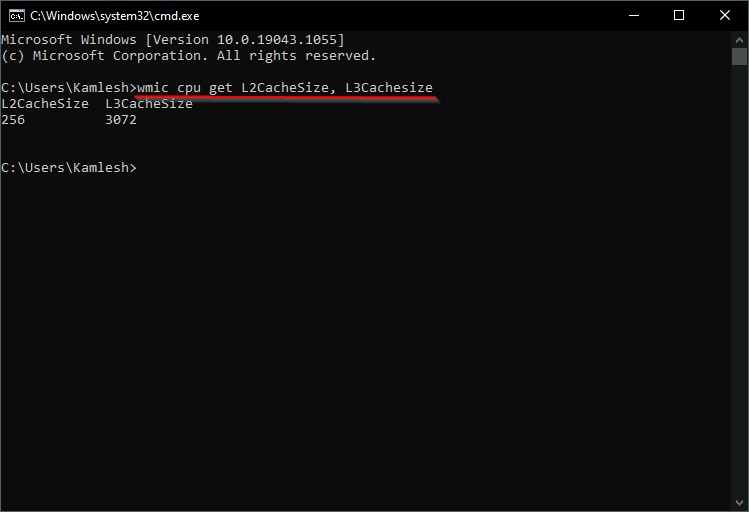
výše uvedený příkaz poskytuje výstup s velikostí mezipaměti L2 a L3 v KB. Jak vidíte na obrázku výše, procesor má 256 KB L2 cache a 3072 KB L3 cache.
jak zkontrolovat velikost paměti mezipaměti procesoru v systému Windows 10 prostřednictvím Správce úloh?
Správce úloh je další dobrá volba, pomocí které můžete zobrazit nebo zobrazit velikost mezipaměti procesu. Zde je návod, jak to udělat: –
Krok 1. Otevřete Správce úloh pomocí klávesových zkratek Ctrl + Shift + Esc nebo jiné metody.
Krok 2. Pokud se Správce úloh otevře v kompaktním režimu, kliknutím na další podrobnosti zobrazíte celý režim.
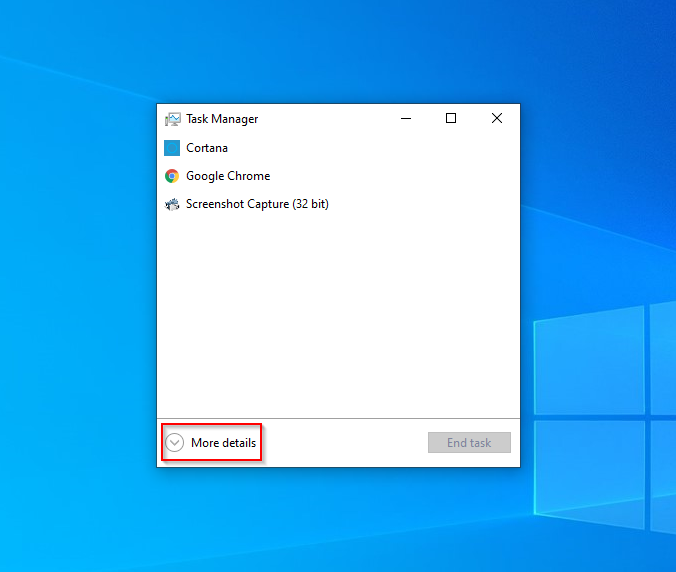
Krok 3. Nyní klikněte na kartu Výkon v okně Správce úloh. Poté klikněte na CPU v levém podokně. Uvidíte velikosti mezipaměti L1, L2 a L3 uvedené dole v pravém podokně.
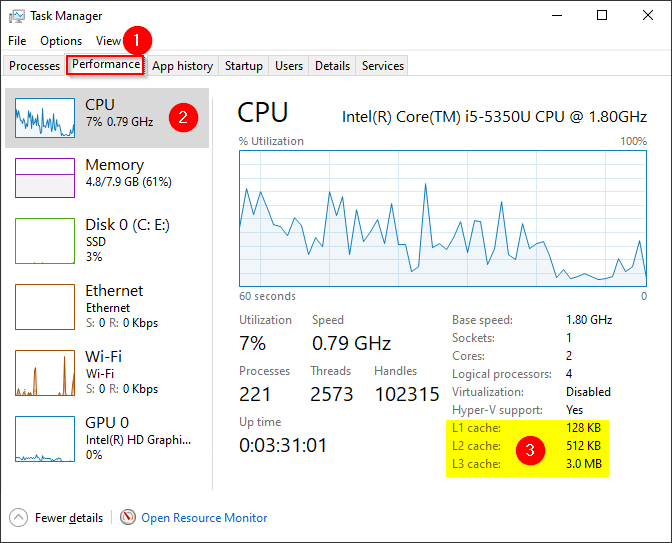
jak zkontrolovat velikost paměti mezipaměti procesoru v systému Windows 10 pomocí CPU-Z?
Krok 1. Stáhněte si freewarový nástroj CPU-Z z oficiálních webových stránek.
Krok 2. Nainstalujte jej do počítače a spusťte tento nástroj.

Krok 3 Klepnutím na kartu mezipaměti zobrazíte podrobnosti o velikosti paměti mezipaměti procesoru v systému Windows 10. Pomocí tohoto nástroje můžete také zkontrolovat velikost mezipaměti v operačních systémech Windows 8 a 7.